Actualización 2024 abril: Deje de recibir mensajes de error y ralentice su sistema con nuestra herramienta de optimización. Consíguelo ahora en este enlace
- Descarga e instala la herramienta de reparación aquí.
- Deja que escanee tu computadora.
- La herramienta entonces repara tu computadora.
Teredo es un protocolo de red utilizado para establecer una comunicación segura entre clientes y servidores y para facilitar la conexión entre dispositivos detrás de enrutadores que usan traducción de direcciones de red (NAT). Si este protocolo está deshabilitado o bloqueado, manualmente o por software, puede tener estos efectos dañinos en el sistema.

Los usuarios han informado que cuando se usa Teredo, hay un problema que lleva a la desconexión. El mensaje de error es que Teredo no es elegible. Este error ocurre cuando intentas conectarte a un juego multijugador o tienes un chat grupal, aparece una ventana emergente en la pantalla. Esto sucede si tiene un problema con el adaptador Teredo o si ha deshabilitado la configuración del firewall. El error también puede ocurrir si ha instalado una aplicación de terceros que interfiere con su conexión a Teredo. Esto solo se aplica en el caso de un chat en vivo con tus compañeros de equipo en juego.
Cómo corregir el mensaje de error "Teredo no puede calificar"
Reinstalar el adaptador Teredo
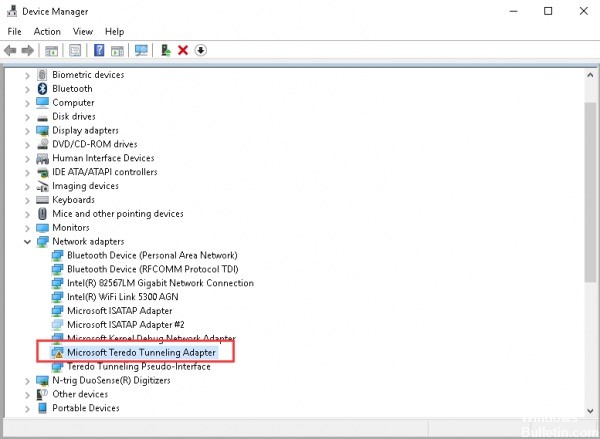
- Presione Windows + S, escriba "Símbolo del sistema" en el cuadro de diálogo, haga clic con el botón derecho en la aplicación y seleccione Ejecutar como administrador.
- Ahora ejecute el siguiente comando: netsh interface Teredo set state disable
- Después de deshabilitar el adaptador, presione Windows + R, escriba "devmgmt.msc" en el cuadro de diálogo y luego presione Entrar.
- En el Administrador de dispositivos, haga clic en Ver, luego en Mostrar dispositivos ocultos. Ahora haga clic en Adaptadores de red, haga clic con el botón derecho en todos los adaptadores Teredo y seleccione Desinstalar.
- Después de la desinstalación, reinicie su computadora por completo. Después de volver a conectar, navegue a un indicador alto y ejecute el siguiente comando: interfaz netsh Teredo set state type = default
- Ahora inicie la aplicación Xbox y verifique si el problema está resuelto.
Actualización de abril de 2024:
Ahora puede evitar problemas en la PC utilizando esta herramienta, como protegerse contra la pérdida de archivos y el malware. Además, es una excelente manera de optimizar su computadora para obtener el máximo rendimiento. El programa corrige los errores comunes que pueden ocurrir en los sistemas Windows con facilidad, sin necesidad de horas de resolución de problemas cuando tiene la solución perfecta a su alcance:
- Paso 1: Descargar PC Repair & Optimizer Tool (Windows 10, 8, 7, XP, Vista - Microsoft Gold Certified).
- Paso 2: Haga clic en “Iniciar escaneado”Para encontrar problemas de registro de Windows que podrían estar causando problemas en la PC.
- Paso 3: Haga clic en “Repara todo”Para solucionar todos los problemas.
Crear una nueva cuenta de usuario

- Presione el botón Windows + I para abrir la configuración de la aplicación.
- Cuando se abra la aplicación Configuración, vaya a la sección Cuentas.
- En el panel izquierdo, acceda a Familia y otras personas. En el panel derecho, haga clic en Agregar a otra persona en esta PC.
- Seleccione No tengo la información de inicio de sesión de esta persona.
- Seleccione Agregar usuarios sin una cuenta de Microsoft.
- Ingrese el nombre de usuario deseado y haga clic en Siguiente.
- Después de crear una nueva cuenta, vaya a ella y vea si resuelve su problema.
Ver si el servicio IP Helper se está ejecutando
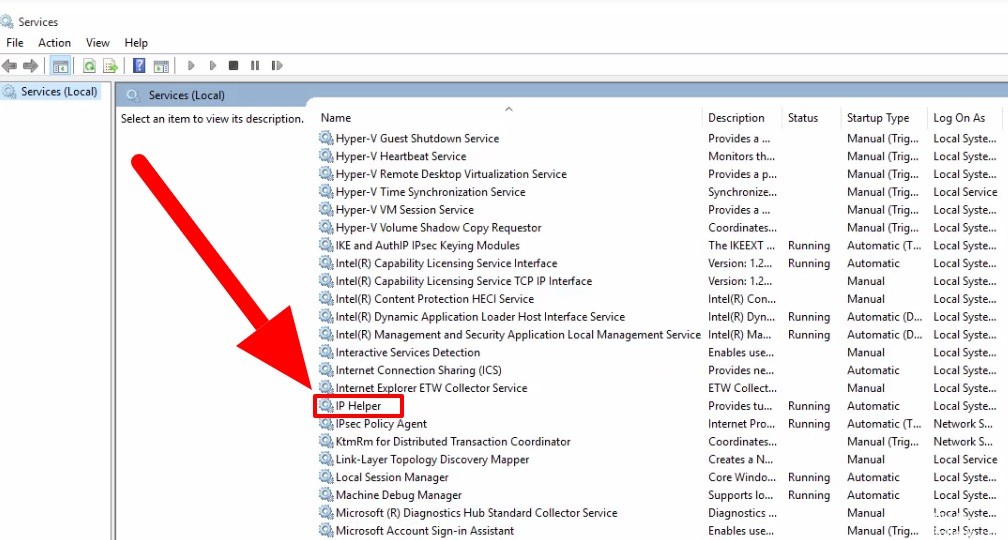
- Haga clic en el botón Inicio, luego escriba Servicios en el cuadro de búsqueda.
- Seleccionar servicios.
- Verifique el tipo de inicio del siguiente servicio para asegurarse de que esté establecido en el valor predeterminado: IP Helper, Tipo de inicio: Automático
- Para restablecerlo a su valor predeterminado, haga doble clic en IP Helper en la aplicación Servicios.
- En la ventana Propiedades, en la lista desplegable Tipo de inicio, seleccione Automático.
- En Estado del servicio, haga clic en el botón Inicio.
- Haga clic en Aceptar para guardar los cambios.
Eliminar entradas innecesarias

- En su teclado, presione la tecla del logotipo de Windows y escriba cmd. Luego haga clic derecho en Símbolo del sistema y haga clic en Ejecutar como administrador.
- Haga clic en Sí para confirmar.
- Escriba el siguiente comando, luego presione Entrar.
- Una ventana del Bloc de notas se abre de inmediato. En la ventana del cuaderno, presione Ctrl y F simultáneamente, luego escriba win10.ipv6.microsoft.com, luego haga clic en Siguiente.
- Si se encuentra una entrada, elimínela y guarde el archivo.
- Marque la casilla Xbox y verifique si el problema de Teredo no se ha resuelto.
Sugerencia del experto: Esta herramienta de reparación escanea los repositorios y reemplaza los archivos dañados o faltantes si ninguno de estos métodos ha funcionado. Funciona bien en la mayoría de los casos donde el problema se debe a la corrupción del sistema. Esta herramienta también optimizará su sistema para maximizar el rendimiento. Puede ser descargado por Al hacer clic aquí

CCNA, desarrollador web, solucionador de problemas de PC
Soy un entusiasta de la computación y un profesional de TI practicante. Tengo años de experiencia detrás de mí en programación de computadoras, solución de problemas de hardware y reparación. Me especializo en desarrollo web y diseño de bases de datos. También tengo una certificación CCNA para diseño de red y solución de problemas.

